
Cortana là trợ lý ảo mà Microsoft giới thiệu cùng với sự xuất hiện của Windows 10. Nó được tích hợp với tính năng tìm kiếm trong hệ điều hành và có thể thực hiện nhiều chức năng hơn. Mặc dù để hoạt động, nó phải có quyền truy cập vào rất nhiều thông tin cá nhân. Một cái gì đó không hoàn toàn thuyết phục nhiều người dùng. May mắn thay, chúng tôi có thể xóa tất cả thông tin này mà trình hướng dẫn lưu trữ.
Vì vậy, Cortana sẽ không còn dữ liệu này nữa, về duyệt web, lịch sử hoặc dữ liệu về các liên hệ được lưu trữ của chúng tôi. Các bước thực hiện theo cách này rất đơn giản, vì vậy chúng tôi tránh để trợ lý Windows 10 có quá nhiều dữ liệu về chúng tôi.
Trước hết, chúng ta phải đăng xuất khỏi tài khoản của mình trong Cortana. Để làm điều này, chúng tôi nhấp vào biểu tượng micrô xuất hiện trên thanh tác vụ, nơi có trợ lý. Chúng tôi nhận được một menu và ở phía bên trái, chúng tôi chọn tùy chọn được gọi là Notebook. Ở đó, chúng tôi sẽ thấy tài khoản mà chúng tôi có trong trợ lý, chúng tôi nhấp vào biểu tượng bút chì và sau đó vào địa chỉ email. Sau đó, cửa sổ sẽ xuất hiện để đóng phiên.

Một khi điều này được thực hiện, chúng ta phải chuyển đến cấu hình Windows 10. Trong đó, chúng ta phải nhập phần Quyền riêng tư và ở đó chúng ta phải tìm tùy chọn có tên "Giọng nói, đầu vào viết tay và viết." Trong đó, chúng ta sẽ thấy một nút có nội dung "Hủy kích hoạt các dịch vụ thoại và đề xuất bằng văn bản." Chúng tôi nhấp vào nó.
Tiếp theo, chúng tôi nhận được một cửa sổ bật lên nói rằng nếu chúng tôi tiếp tục hủy kích hoạt chức năng này, chúng tôi sẽ không thể nói chuyện với Cortana nữa. Ngoài ra, từ điển viết và mực của người dùng sẽ bị xóa.
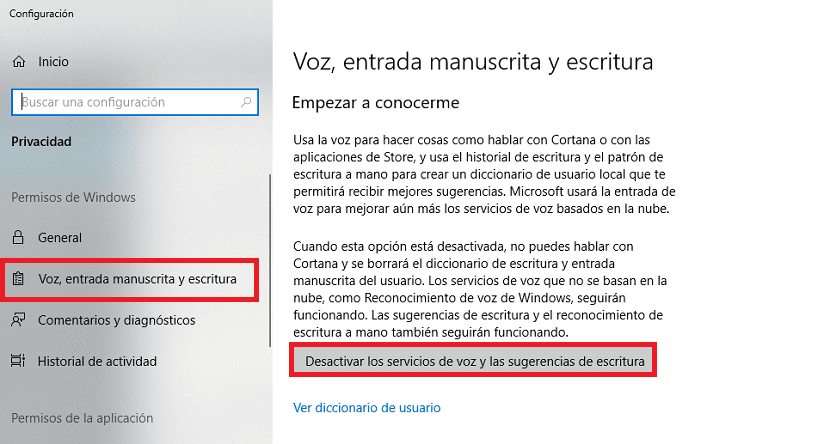
Mặc dù đây là bước đầu tiên, vì chúng tôi vẫn chưa xóa tất cả thông tin mà Cortana lưu trữ. Để làm điều này, chúng ta phải quay lại cấu hình và nhập phần trợ lý, được gọi là Cortana. Bên trong chúng tôi nhận được sự cho phép và phần lịch sử. Sau đó chúng tôi nhấp vào Thay đổi những gì Cortana biết về bạn trên đám mây.
Một cửa sổ sẽ mở ra trong đó bạn có thể xem tất cả thông tin mà trình hướng dẫn lưu về chúng tôi. Chúng tôi có một nút xóa ở dưới cùng. Vì vậy, chúng tôi chỉ cần nhấp vào nó và tất cả dữ liệu mà trợ lý Windows 10 có trên chúng tôi sẽ bị xóa.